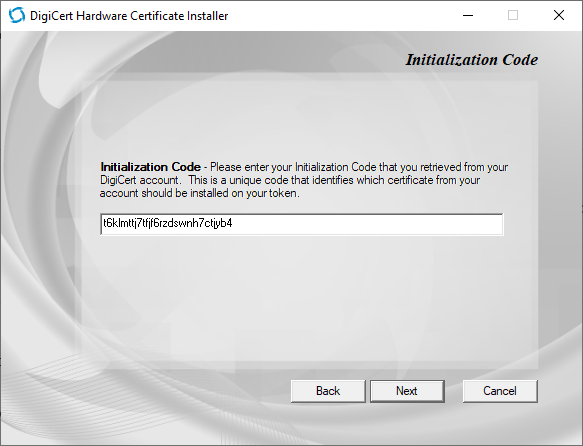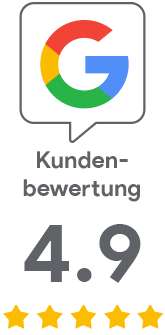Wiederherstellung eines gesperrten Tokens über Safenet
Wenn das Passwort fünfmal falsch eingegeben wird, wird das Token gesperrt und das Zertifikat kann nicht mehr verwendet werden. Die Lösung ist jedoch einfach. Formatieren Sie einfach das Token und installieren Sie das Zertifikat nach der Neuausstellung neu.
Gesperrtes Token
Wenn das Token-Passwort mehrmals falsch eingegeben wird, wird das Token aus Sicherheitsgründen gesperrt und das Zertifikat kann nicht mehr verwendet werden. Das sieht dann so aus:
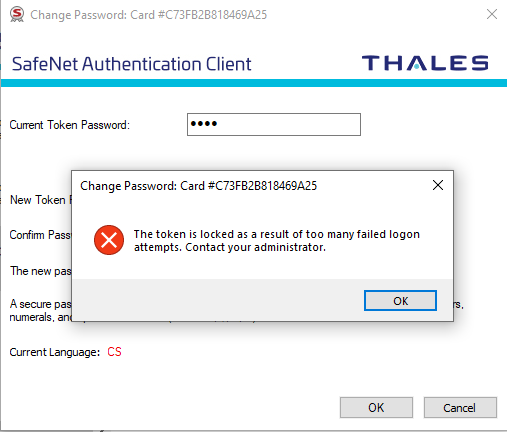
Initialisierung des Tokens
Verwenden Sie die Safenet-Anwendung, um das Token zu formatieren. Wählen Sie darin die Option Token initialisieren (Inicialize token), wodurch das Token "formatiert" wird. Dann installieren Sie das Zertifikat erneut auf dem Token. Gehen Sie durch den Assistenten und wählen Sie Ihre neuen Passwörter. Wir empfehlen, das Admin-Passwort als Standard zu belassen.
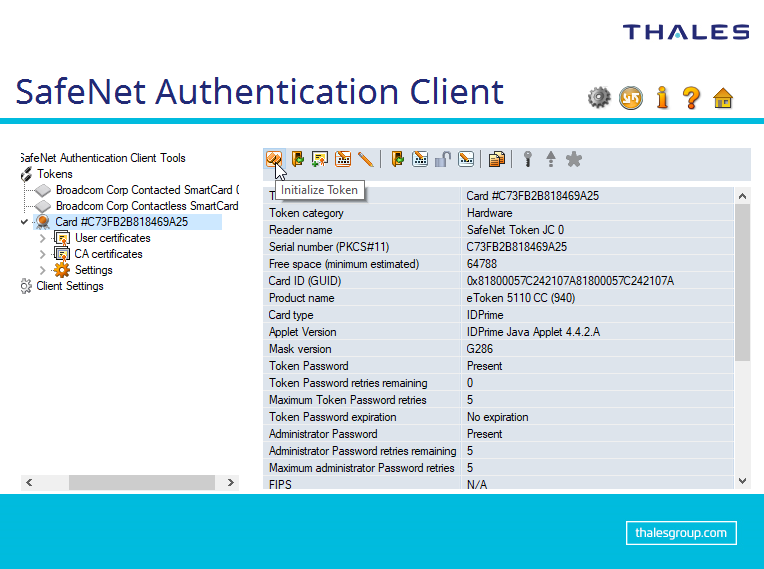
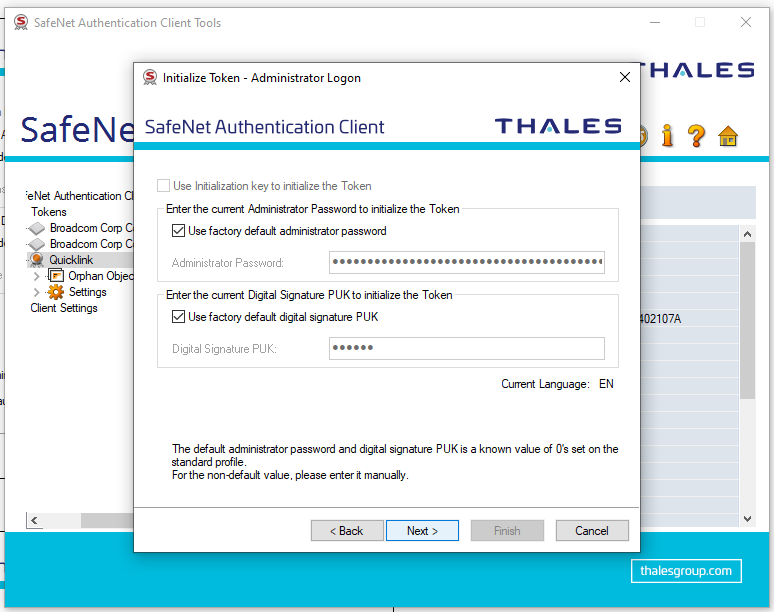
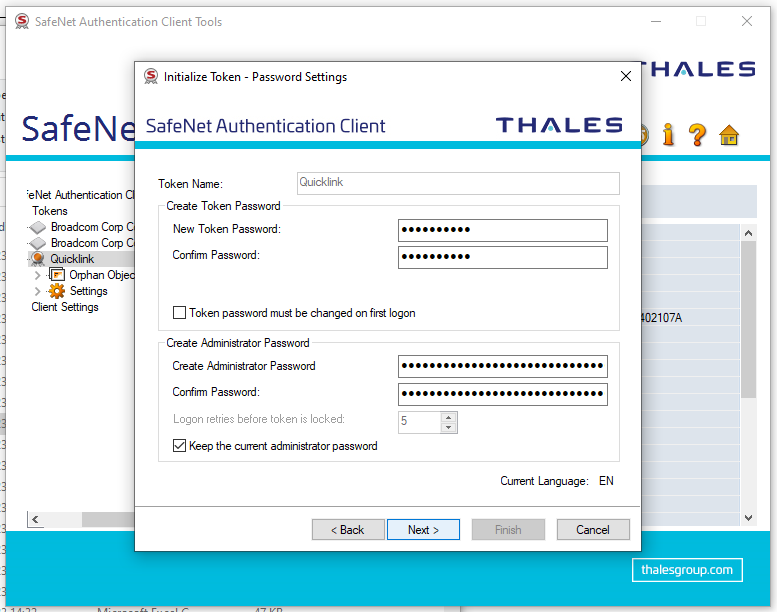
Jetzt ist das Token leer und kann weiter verwendet werden.
Ausstellen und Installieren eines neuen Zertifikats
Sobald die Initialisierung abgeschlossen ist, bitten Sie den SSLmarket-Kundensupport, das Zertifikat neu auszustellen. Nach der kostenlosen Neuausstellung erhalten Sie einen neuen sogenannten Init_code, der zur Installation des Zertifikats auf dem Token mit dem DigiCert Hardware Certificate Installer Utility verwendet wird. Weitere Informationen zur Installation finden Sie im Artikel Code Signing-Zertifikat auf einem Token einrichten und ausführen Starten (Aktivieren) des Code Signing-Zertifikats auf dem Token.